
AirPods là một trong những tai nghe phổ biến nhất trên thị trường. Không chỉ những người dùng điện thoại Apple mới sử dụng chúng, mà không nghi ngờ gì nữa, họ tận dụng tối đa chúng với các thiết bị của công ty Cupertino. Nếu bạn sử dụng những chiếc tai nghe không dây này, có thể sẽ có lúc bạn muốn biết tình trạng pin của mình, biết mình còn bao nhiêu pin để có thể tiếp tục sử dụng.
Nếu bạn muốn biết cách có thể xem pin của AirPods, chúng tôi chỉ cho bạn cách có thể làm được điều này. Bằng cách này, bạn sẽ luôn ghi nhớ phần trăm pin có sẵn trong các tai nghe không dây này. Đó là một cách tốt để chuẩn bị cho những sự kiện không lường trước được, luôn biết bạn sẽ có thể sử dụng chúng trong bao lâu.
Cách xem trạng thái pin của AirPods của bạn
Apple cho phép chúng tôi xem tình trạng pin của AirPods của bạn trên các thiết bị khác nhau một cách đơn giản. Nó có thể trên iPhone, iPad, Mac hoặc thậm chí là iPod Touch. Thông thường, hầu hết người dùng sử dụng tai nghe không dây này với iPhone của họ, vì vậy họ sẽ có thể xem phần trăm pin đó trên điện thoại mọi lúc. Có một số cách chúng ta có thể làm để thoát khỏi tình trạng này.
Trên thiết bị iOS
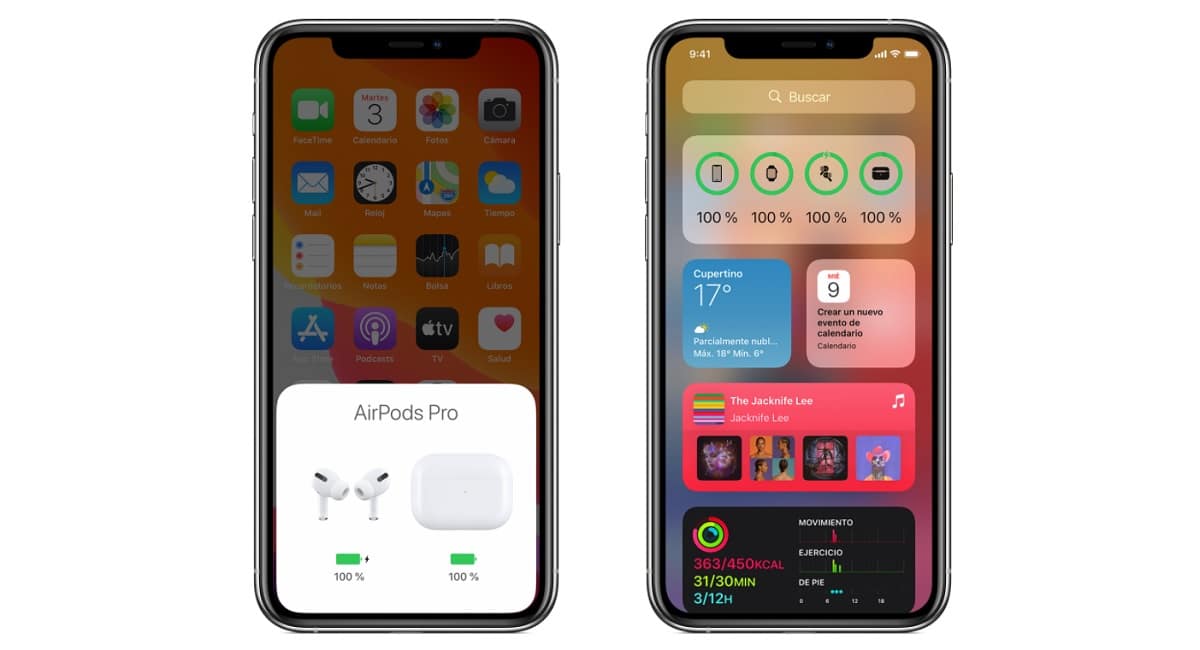
Nếu bạn muốn xem phần trăm pin của AirPods từ iPhone, Có hai cách để làm điều đó. Apple cung cấp hai hình thức này và việc sử dụng hình thức nào là tùy thuộc vào sở thích của mỗi người, bởi vì cả hai đều thực sự đơn giản. Đây là hai tùy chọn được cung cấp cho chúng tôi trên các thiết bị iOS như iPhone:
- Mở nắp hộp đựng tai nghe của bạn với chúng bên trong hộp. Sau đó, đặt chiếc ốp lưng đã nói gần iPhone của bạn và đợi vài giây để phần trăm pin xuất hiện trên màn hình. Cả phần trăm pin của tai nghe và phần trăm pin của chính hộp sạc đều được chỉ báo.
- Sử dụng tiện ích Pin trên iPhone của bạn. Điện thoại của thương hiệu có sẵn tiện ích này cho phép bạn xem trạng thái sạc của thiết bị, chẳng hạn như AirPods trong trường hợp này. Phần trăm pin của tai nghe sẽ được chỉ định trong đó. Nếu bạn cũng muốn xem phần trăm pin của hộp sạc, bạn sẽ phải có ít nhất một trong các tai nghe bên trong hộp.
Trên máy Mac
Apple cũng cho phép chúng tôi xem phần trăm pin của AirPods từ máy Mac, một lựa chọn khá thoải mái khác, như bạn có thể tưởng tượng. Quá trình trong trường hợp này khác với những gì chúng tôi đã làm trên các thiết bị iOS như iPhone, nhưng nó không phức tạp. Chỉ trong một vài bước, chúng tôi có thể xem phần trăm pin mà chúng tôi vẫn có trong bất kỳ phiên bản nào của tai nghe không dây thương hiệu này. Đây là các bước:
- Mở nắp hoặc tháo AirPods khỏi hộp sạc của chúng.
- Nhấp vào biểu tượng Bluetooth
trong thanh menu trên máy Mac của bạn.
- Di chuột qua AirPods và Hộp sạc trong menu.
- Phần trăm pin được hiển thị trên màn hình.
Đèn trạng thái trên hộp đựng AirPods
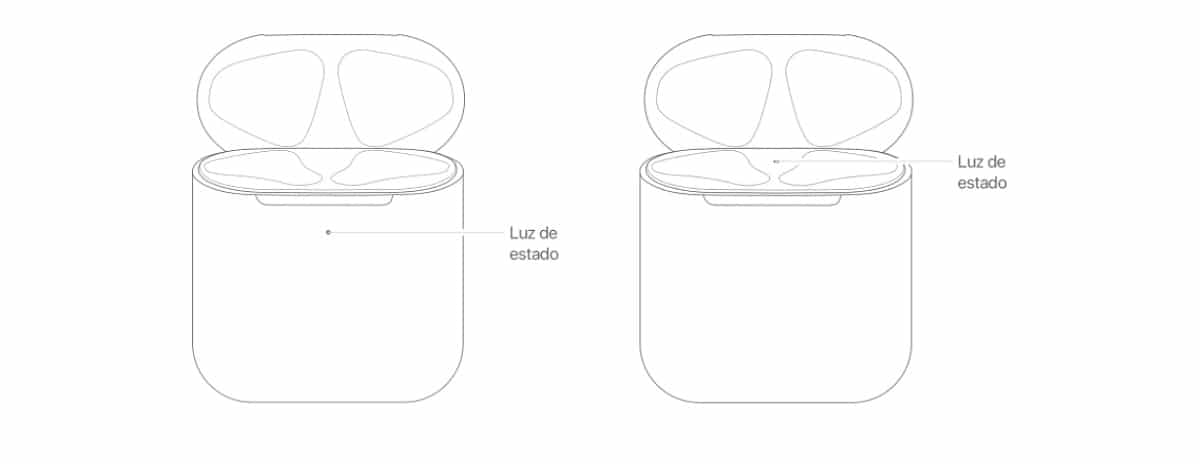
Một dấu hiệu khác mà chúng ta có thể chuyển sang trong những trường hợp này có phải là đèn trạng thái trên hộp đựng tai nghe không. Nếu AirPods ở bên trong hộp và nắp mở, chúng ta có thể thấy rằng có một ánh sáng sẽ cho biết trạng thái sạc của chúng. Nếu không có tai nghe trong hộp, đèn ở đó chỉ cho biết trạng thái sạc của chính hộp. Vì vậy, chúng tôi có thể xem tình trạng pin của cả hai mà không gặp quá nhiều khó khăn trong mọi lúc.
Đèn xanh trong cả hai trường hợp Nó sẽ cho biết trạng thái sạc đã hoàn tất, do đó chúng ta sẽ không phải lo lắng quá nhiều về phần trăm pin. Tùy chọn khác mà chúng tôi có là để đèn đó có màu cam, trong trường hợp đó, nó cho chúng tôi biết rằng chỉ còn chưa đầy một lần sạc đầy, trong chính tai nghe hoặc trong trường hợp được đề cập. Nó không cung cấp cho chúng ta phần trăm pin chính xác, như khi thấy trên iPhone hoặc Mac, nhưng nó là một hệ thống tốt khác.
Sử dụng đèn trạng thái trên vỏ cho phép chúng tôi nhìn thấy mọi lúc nếu chúng tôi có một lần sạc đầy hoặc ít hơn một lần. Nó ít nhất là một ước tính gần đúng về tình trạng pin của AirPods của chúng tôi, đây cũng là điều chúng tôi quan tâm trong trường hợp này. Ít nhất chúng tôi có thể xem liệu còn một ít pin để có thể sử dụng chúng trong một thời gian. Nếu bạn nghi ngờ về nơi bạn có thể nhìn thấy đèn trạng thái đó, trong bức ảnh trên, bạn có thể thấy hai nơi mà nó được chỉ ra. Bằng cách này, bạn sẽ biết mình phải tìm ánh sáng ở đâu trong trường hợp tai nghe của mình.
Thông báo trên iPhone
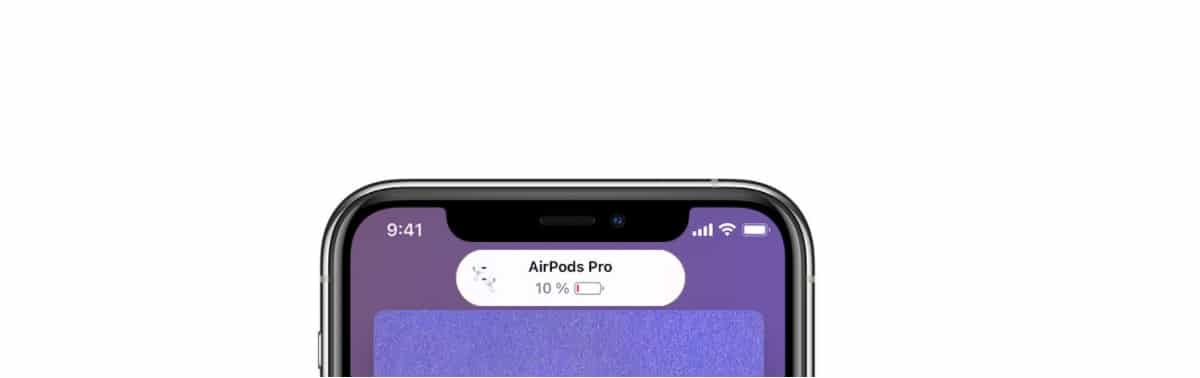
Điều mà hầu hết người dùng AirPods đều biết là khi pin yếu, bạn nhận được một thông báo trên iPhone của bạn mà bạn đã liên kết với tai nghe. Apple thường tạo ra nhiều thông báo khác nhau, thường là khi bạn còn 20% pin, 10% sạc hoặc 5% hoặc ít hơn ba thông báo còn lại. Thông báo này sẽ được hiển thị trên màn hình điện thoại, vì vậy bạn sẽ luôn biết rằng bạn phải tải chúng trong thời gian ngắn.
Bên cạnh đó, một giai điệu thường được nghe thấy trong chính tai nghe, đó là dấu hiệu cho thấy phần trăm pin đang ở mức thấp tại thời điểm đó. Âm báo này có thể được nghe thấy trong một hoặc cả hai tai nghe, điều này phụ thuộc vào những gì bạn đang làm vào thời điểm đó với chúng. Một số âm báo thường được thực hiện, một âm báo với 20% pin, một âm thanh khác với 10% pin và âm thứ ba khi tai nghe sắp tắt do chúng không còn pin. Vì vậy, chúng tôi thường được cảnh báo rằng điều này sẽ xảy ra.
Thông báo này là một chỉ báo rõ ràng về trạng thái pin của AirPods. Với thông báo trên màn hình hoặc với những âm báo có thể nghe thấy, chúng tôi biết rằng pin sắp cạn kiệt, vì vậy chúng tôi sẽ phải sạc chúng càng sớm càng tốt. Sẽ rất tốt nếu bạn kích hoạt những thông báo này trên điện thoại, bởi vì nó là một cách rất đơn giản để xem chúng ta có pin yếu hay không.
Sạc AirPods

AirPods sẽ luôn được sạc trong trường hợp của chúng. Nếu pin yếu vào một thời điểm nhất định, tất cả những gì bạn phải làm là đặt tai nghe của mình vào hộp đã nêu để chúng được sạc. Hộp sạc thường cung cấp một số lần sạc đầy cho tai nghe, vì vậy chúng tôi không phải lo lắng quá nhiều về điều đó. Mặc dù thường xuyên chúng ta cũng phải sạc hộp sạc này.
Vỏ này hỗ trợ hai kiểu sạc. Một mặt, có thể sạc nó bằng cách sử dụng sạc không dây Qi, chẳng hạn như sử dụng thảm sạc Qi. Chúng tôi phải đảm bảo rằng khi chúng tôi làm điều này, hộp đựng đã được đặt vào bộ sạc với đèn trạng thái hướng lên và đã đóng nắp. Đèn trạng thái của vỏ máy sẽ báo trạng thái sạc giúp chúng ta có thể quan sát một cách đơn giản khi chúng đã được sạc đầy. Các màu tương tự mà chúng tôi đã đề cập trước đây được sử dụng trong vấn đề này.
Một cách khác để sạc vỏ máy là sử dụng cáp. Vỏ này có thể được kết nối bằng cáp Lightning bao gồm AirPods với đầu nối Lightning trên vỏ. Cũng có thể sử dụng cáp kết nối USB-C to Lightning hoặc USB to Lightning. Hộp đựng sẽ có thể sạc độc lập, vì vậy không quan trọng nếu tai nghe có bên trong nó hay không. Việc sạc này thường nhanh hơn nhiều nếu chúng ta sử dụng bộ sạc USB của iPhone hoặc iPad hoặc nếu bạn kết nối chúng với máy Mac chẳng hạn.
Tải tối ưu
Tải tối ưu là một chức năng có thể được chúng tôi quan tâm. Việc sạc pin được tối ưu hóa này được thiết kế để giảm tiêu hao pin của AirPods Pro. Ngoài ra, nó còn nhằm mục đích cải thiện tuổi thọ của nó bằng cách giảm thời gian rằng tai nghe đã được sạc đầy. Tai nghe và thiết bị iOS hoặc iPadOS được đề cập sẽ học thói quen sạc hàng ngày mà bạn sử dụng, vì vậy chúng sẽ đợi để sạc tai nghe vượt quá 80% ngay trước khi bạn cần.
Chức năng này có thể được kích hoạt trong trường hợp có AirPods Procũng như iPhone, iPod touch hoặc iPad. Chức năng này được kích hoạt theo mặc định trong chúng, mặc dù nó được phép tắt nếu xét thấy rằng nó không mang lại hiệu suất như mong đợi cho tai nghe. Đó là một cách đơn giản để giúp pin dùng được lâu hơn như ngày đầu trên những chiếc tai nghe này.